Google Maps là một công cụ điều hướng không thể thiếu, và tính năng gán nhãn địa điểm là một trong những thủ thuật hữu ích nhất giúp bạn tiết kiệm thời gian. Nó cho phép bạn “đặt tên riêng” cho những vị trí thường xuyên ghé thăm, loại bỏ nhu cầu tìm kiếm lặp đi lặp lại mỗi khi bạn muốn di chuyển. Từ phòng gym đến trường học hay nhà bạn bè, việc gán nhãn giúp cá nhân hóa trải nghiệm sử dụng bản đồ và truy cập nhanh chóng.
Cách Gán Nhãn Cho Địa Điểm Bất Kỳ Trên Google Maps
Khi một địa điểm đã được gán nhãn, tên nhãn sẽ xuất hiện cùng với tên thật của vị trí đó trong kết quả tìm kiếm. Điều này có nghĩa là nếu bạn đã gán nhãn cho một địa điểm là “Phòng Gym”, bạn không cần phải nhập tên đầy đủ của phòng gym đó nữa; chỉ cần tìm kiếm “Phòng Gym” là đủ.
Hãy thực hiện theo các bước sau để gán nhãn cho một địa điểm trên Google Maps:
- Mở ứng dụng Google Maps và tìm kiếm địa điểm bạn muốn gán nhãn.
- Trong hàng tùy chọn hiển thị, chạm vào Thêm (hoặc biểu tượng ba chấm nếu có) và chọn Thêm nhãn.
- Nhập tên tùy chỉnh cho địa điểm của bạn hoặc chọn một trong các gợi ý có sẵn. Chạm vào Lưu để xác nhận.
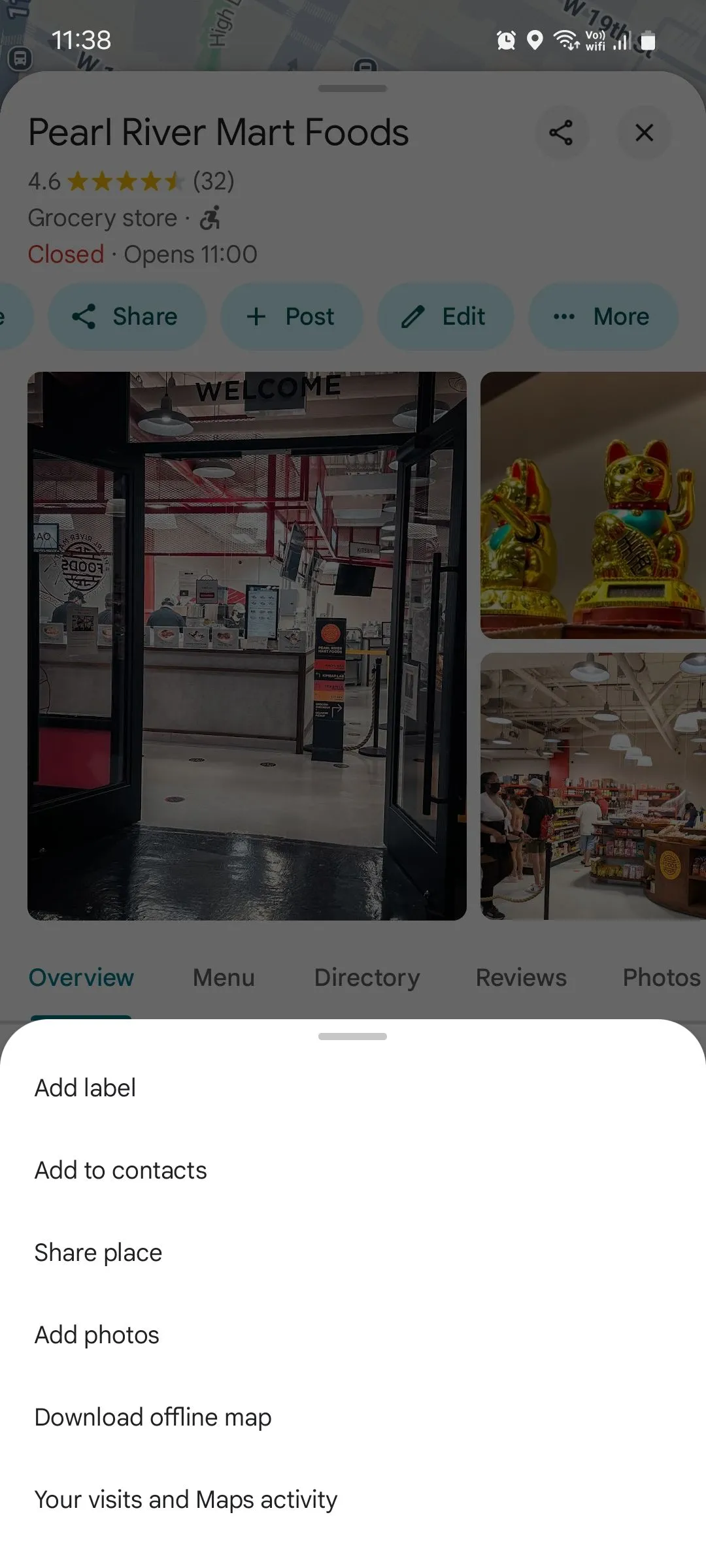 Menu tùy chọn gán nhãn địa điểm trên Google Maps
Menu tùy chọn gán nhãn địa điểm trên Google Maps
Bạn có thể nhận thấy Google Maps đưa ra các gợi ý nhãn như Nhà riêng (Home), Cơ quan (Work), hoặc Trường học (School). Thuthuatmobile.net đặc biệt khuyến nghị bạn thiết lập hai gợi ý này: Nhà riêng và Cơ quan. Lý do là khi bạn yêu cầu Google Assistant “điều hướng về nhà”, trợ lý sẽ không thể giúp bạn nếu không biết địa chỉ nhà của bạn.
Cần lưu ý rằng các lệnh thoại để điều hướng đến các địa điểm đã gán nhãn chỉ hoạt động với Google Assistant chứ không phải Gemini. Nếu bạn đã chuyển sang Gemini nhưng vẫn muốn dùng lệnh thoại để đến các địa điểm này, bạn có thể cân nhắc chuyển về Google Assistant.
Quản Lý Các Địa Điểm Đã Gán Nhãn Trên Google Maps
Sau khi đã gán nhãn cho một vài địa điểm, bạn có thể xem và quản lý tất cả chúng tại một nơi duy nhất. Thực hiện theo các bước sau:
- Mở Google Maps và truy cập vào tab Bạn.
- Trong phần “Danh sách của bạn”, chạm vào Đã gán nhãn. Bạn có thể chạm vào biểu tượng ba chấm để xem thêm các tùy chọn.
- Tại đây, bạn có thể chia sẻ vị trí đã gán nhãn của mình, xóa nó hoàn toàn hoặc thêm một địa điểm mới.
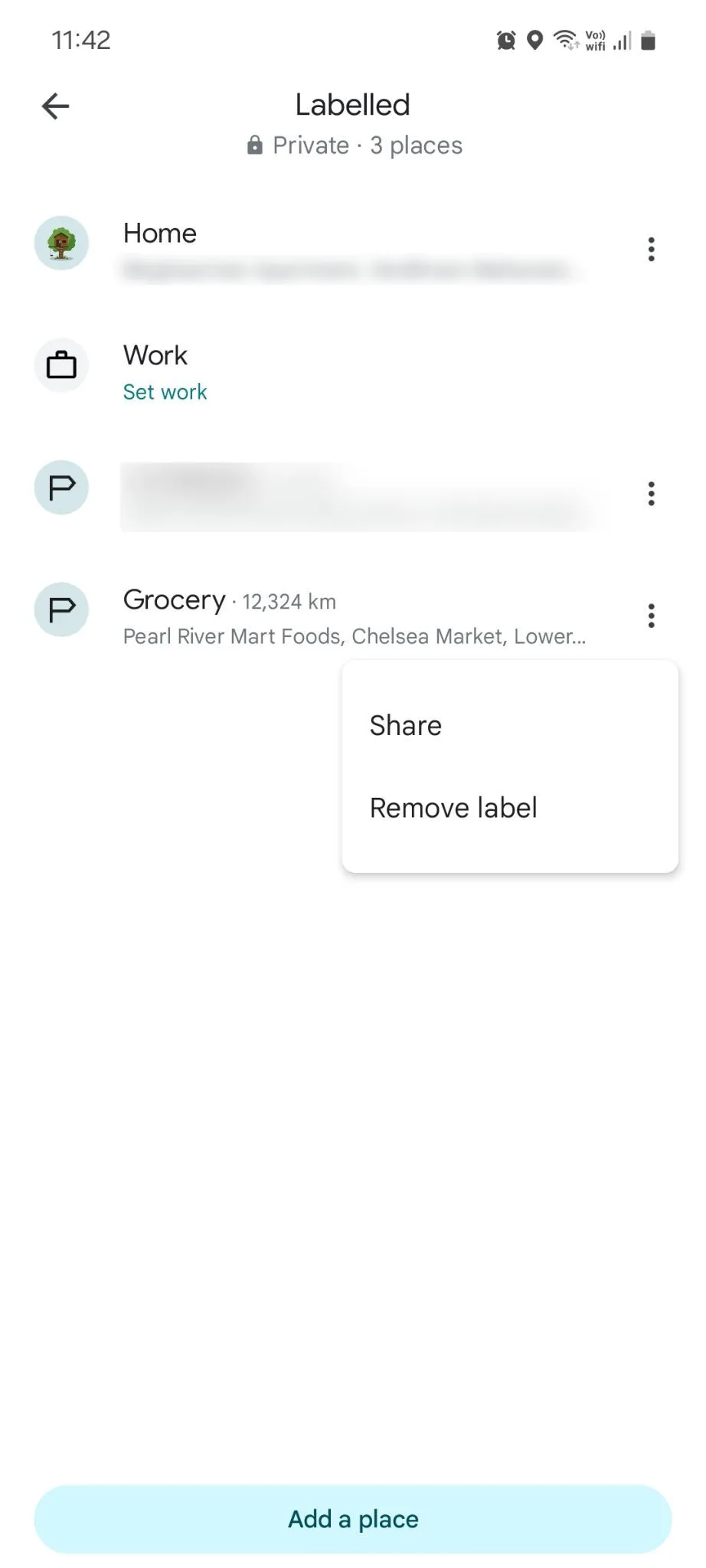 Giao diện quản lý các địa điểm đã gán nhãn trong Google Maps
Giao diện quản lý các địa điểm đã gán nhãn trong Google Maps
Bạn cũng sẽ nhận thấy các địa điểm đã gán nhãn hiển thị ngay dưới thanh tìm kiếm để truy cập nhanh. Vì vậy, lần tới khi bạn cần đến một trong số chúng, chỉ cần chạm vào nhãn bạn chọn để bắt đầu điều hướng mà không cần phải gõ bất cứ thứ gì.
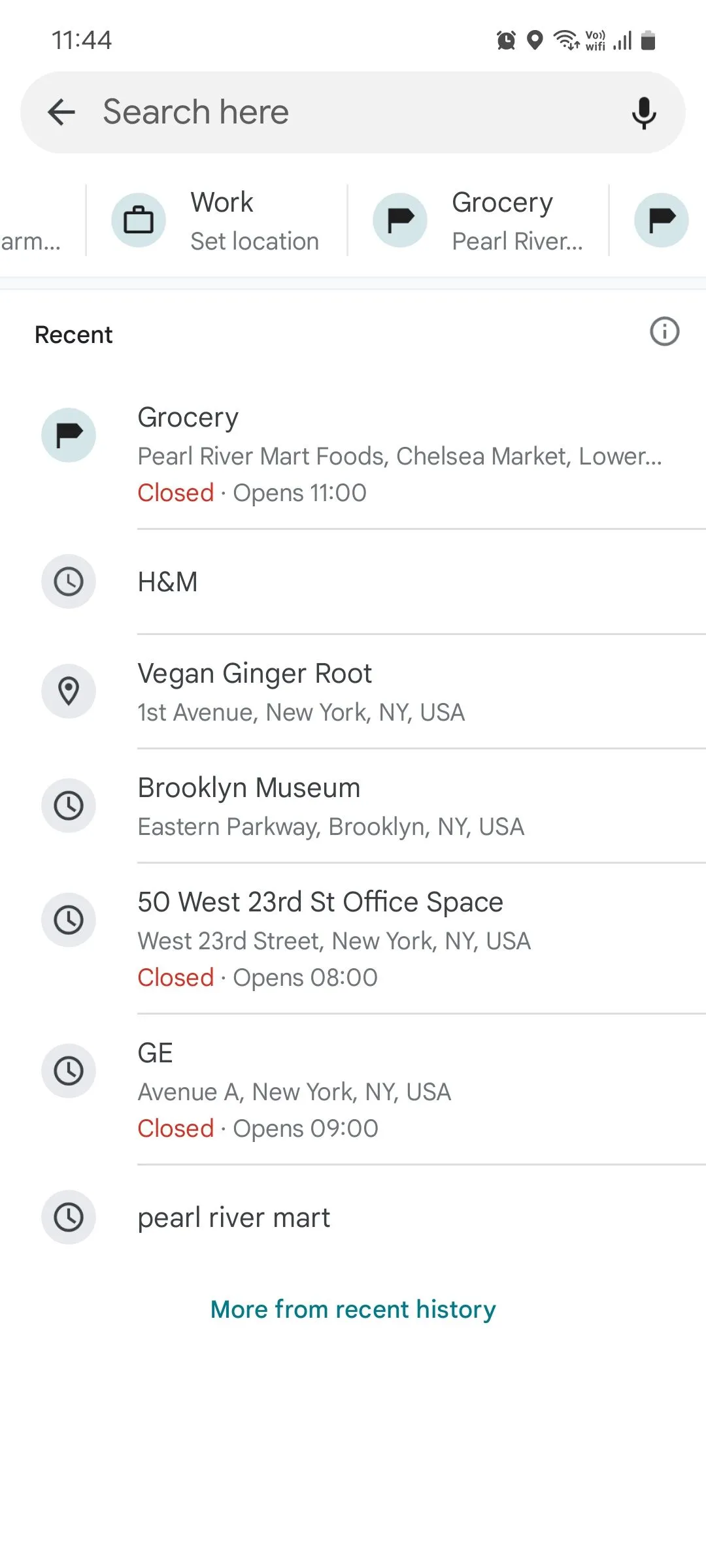 Thanh tìm kiếm Google Maps hiển thị các địa điểm đã gán nhãn
Thanh tìm kiếm Google Maps hiển thị các địa điểm đã gán nhãn
Tính năng gán nhãn trên Google Maps là một công cụ đơn giản nhưng vô cùng hiệu quả, giúp nâng cao trải nghiệm điều hướng của bạn. Với khả năng truy cập nhanh chóng và quản lý dễ dàng các địa điểm yêu thích, bạn sẽ tiết kiệm được đáng kể thời gian và công sức mỗi khi di chuyển. Hãy thử áp dụng ngay để thấy sự khác biệt mà thủ thuật này mang lại!


